A 7 legjobb módja az iPhone-ból hiányzó kapcsolatok megszüntetésének
Az iPhone kapcsolatok nélkülözhetetlenek az Ön számára. Ha hiányzik az iPhone névjegyek keresése, sok kellemetlenséget okozna, mivel nem hívja fel mindenkinek a telefonszámát, ha hívásra vagy szöveges üzenetre van szüksége. Különböző források táplálják az Ön iPhone névjegyek alkalmazását, nevezetesen az iCloud, a SIM-kártya, az iPhone helyi, a Google névjegyek. Időnként helytelen iCloud hitelesítő adatokkal történő bejelentkezés megakadályozza az iPhone kapcsolatok megjelenését. Ezen kívül az iTunes szinkronizálással vagy az iOS hibáival kapcsolatos hibák befolyásolhatják a névjegyzék listáját, miközben áthelyezik őket a számítógépre és a számítógépről. Ha olyan problémák merülnek fel, mint például az iPhone névjegyek hiánya - nem jelennek meg csak a névhez tartozó számok, vagy néhány névjegy hiányzik az iPhone-tól, az alábbi megoldások segítenek a névjegyek visszaszerzésében.
- Út 1. Az iPhone újraindítása
- 2. út: Jelentkezzen ki az iCloudból és jelentkezzen be
- 3. út: Kapcsolja ki és be az Névjegyeket az iCloud-ban
- 4. módszer: A Csoportok beállításainak módosítása
- 5. út. Helyezze vissza a hiányzó iPhone névjegyeket az iTunes biztonsági másolatból
- 6. módszer. A hiányzó iPhone névjegyek helyreállítása az iCloud biztonsági másolatból
- 7. út. Közvetlenül visszaállíthatja a hiányzó névjegyeket iPhone-on biztonsági másolat nélkül
Út 1. Az iPhone újraindítása
Az alábbiakban bemutatjuk az iPhone újraindításának kényszerítését és az iPhone-ban lévő hiányzó névjegyek problémájának kiküszöbölését.
iPhone6 / 6 Plus: Tartsa lenyomva a "Kezdő" és a "Bekapcsoló" gombot kb. 10 másodpercig. Engedje el őket, amint az Apple logó megjelenik a képernyőn.

iPhone 7 / 7Plus: Tartsa nyomva és tartsa lenyomva a „Tápellátás” és a „Hangerő” gombot, amíg az Apple logó megjelenik.

iPhone 8 / 8Plus / iPhone X: Azonnal nyomja meg és tartsa lenyomva a "Hangerő növelése" gombot. Ismételje meg ugyanezt a "Hangerő csökkentése" gombra. Most nyomja meg és tartsa lenyomva a "Bekapcsoló" gombot, amíg meg nem jelenik az Apple logó a képernyőn.

Way2. Jelentkezzen ki az iCloudból és a Bejelentkezés vissza
Ez a módszer segíthet az iPhone készülékén a hiányzó névjegyzék javításában. Ez a lépés:
- Keresse meg a "Beállítások"> [az Ön neve] elemet, majd görgessen lefelé.
- Kattintson a "Kijelentkezés" gombra.
- Írja be az Apple hitelesítő adatait, és koppintson a "Kikapcsolás" elemre.
- Kapcsolja be a "Névjegyek" (vagy bármilyen más adatot, amelyet megjeleníteni szeretne a készüléken) elemet, és nyomja meg a "Kijelentkezés" gombot.
- A megerősítéshez újra meg kell nyomnia a "Kijelentkezés" gombot.

- Jelentkezzen be újra iCloud-fiókjába.
3. út: Kapcsolja ki és be az Névjegyeket az iCloud-ban
Egy újabb módszer, amikor az iPhone névjegyek eltűnnek - a csak nevek megjelenítésével a számok ki- és bekapcsolódnak az iCloud-ban. Ezzel a módszerrel könnyen rendezheti a problémát. Így van:
Indítsa el a "Beállítások"> gombot, írja be az "Apple ID neve"> koppintson az "iCloud" elemre. A következő ablakon kapcsolja ki a "Névjegyek" elemet, és várjon valamikor. Kapcsolja be újra.

4. módszer: A Csoportok beállításainak módosítása
Az iPhone kapcsolattartó csoportok hiányzó problémájának kijavításához ellenőrizze a "Csoport" beállításokat a névjegyek alkalmazásában.
IPhone-on lépjen a "Névjegyek" elemre, majd koppintson a bal felső sarokban lévő "Csoportok" elemre, válassza az "Összes az én iPhone-on" lehetőséget, majd érintse meg a "Kész" elemet. Frissítse a névjegyeket, hogy megbizonyosodjon arról, hogy a változás hatással van-e az iPhone névjegyekre.

Megjegyzés: A névjegyeket nem szabad elrejteni a "Csoportok" részben. Ügyeljen arra, hogy törölje az "Összes [iPhone név]" jelölőnégyzetet.
5. út. Helyezze vissza a hiányzó iPhone névjegyeket az iTunes biztonsági másolatból
Az iPhone adatainak visszaállítása a hiányzó iPhone névjegyeket is visszaállítja. Az itt leírt lépésről lépésre történik az iTunes biztonsági másolat készítése.
1.Indítsa el az iTunes alkalmazást a számítógépen, ahol már készített biztonsági másolatot iPhone-jára. Csatlakoztassa iPhone-ját egy villámkábellel, és koppintson az iPhone-on a "Bízzon ez a számítógép" elemre a kapcsolat létrehozásához.
2. Az iTunes felületen érintse meg iPhone-ját, és kattintson az "Összegzés" fülre. Most kattintson a "Biztonsági másolat visszaállítása az iTunesban" elemre, és válassza ki a listából a legfrissebb biztonsági másolatot.

3. Érintse meg a "Visszaállítás" gombot, és várjon egy ideig, amíg a biztonsági mentési folyamat befejeződik.
4. Hagyja újraindítani az eszközt, majd szinkronizálja a számítógéppel.
Ez visszaállítja a teljes biztonsági másolatot.
6. módszer. A hiányzó iPhone névjegyek helyreállítása az iCloud biztonsági másolatból
Visszaállíthatja az iPhone névjegyeket az iCloud-fiókból, ha az eszköz szinkronizálva van. Ez a lépés:
1. Az iPhone készüléken keresse meg a "Beállítások"> "Általános"> érintse meg a "Visszaállítás"> "Az összes tartalom és beállítások törlése" elemet.

2.Lépjen az "Alkalmazások és adatok" elemre, majd kattintson a "Visszaállítás az iCloud biztonsági másolatból" elemre, jelentkezzen be az "iCloudba"> kattintson a "Válassza a biztonsági másolatot" elemre. Ha szükséges, erősítse meg a műveletet, és várjon, amíg a biztonsági mentés helyre nem áll. Ezután az iPhone névjegyei a szokásos módon jelennek meg.

7. út. Közvetlenül visszaállíthatja a hiányzó névjegyeket iPhone-on biztonsági másolat nélkül
Jól! A fenti lehetőségeknek korlátozott esélye van a hiányzó névjegyek helyreállítására. Az iPhone névjegyekből hiányzó telefonszámok letöltéséhez mindig válassza a https://www.tenorshare.com/products/iphone-data-recovery.html fájlt. Ha elvesztette iPhone névjegyeit, fényképeit, jegyzeteit, üzeneteit stb., Akkor ez a program visszatérhet minden elveszített adathoz az iPhone készülékébe. A legjobb az egészben, hogy az iPhone XS / XS Max / XR / X / 8/8 Plus / 7/7 Plus / 6S / 6 / SE / 5s / 5 érintkezőket biztonsági mentés nélkül helyreállítja. Szinkronizálhatja a visszaállított névjegyeket, jegyzeteket és SMS-t az iPhone készülékével, miközben a névjegyeket exportálhatja .vcf formátumban is. Ez lehetővé teszi az elveszített adatok előnézetét a helyreállításuk előtt. Szelektív módon szkennelhet és helyreállíthat közel 25 adattípust 3 különböző módban. Ezzel a szoftverrel a főbb alkalmazások adatait könnyedén vissza lehet állítani iPhone-jára.
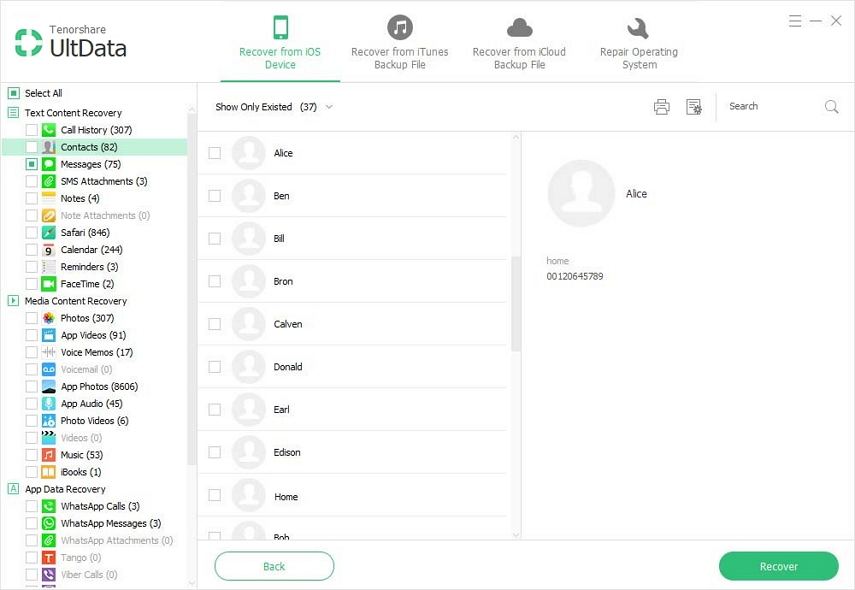
Következtetés
Ezek voltak a következő tippek:arról, hogy mit kell tenni, ha hirtelen megtalálja a névjegyeket az iPhone XS / XS Max / XR / X / 8/8 Plus / 7/7 Plus / 6S / 6 / SE / 5s / 5 telefonból. Az itt leírt vitát befejezzük, és azt javasoljuk, hogy keresse fel a Tenorshare iPhone Data Recovery szolgáltatást, ha zavarod, hogy melyik módszert választja. Reméljük, hogy a cikk elolvasása hasznosnak bizonyult számodra. Tudassa velünk, ha van kérdése.

![[Megoldott] Whatsapp kapcsolatok nem jelennek meg az Android / iPhone rendszeren](/images/whatsapp-tips/solved-whatsapp-contactsnot-showing-on-androidiphone.jpg)







